Viveza – La correction locale en toute simplicité
Publié le 27 mars 2008 dans Articles et dossiers par Volker Gilbert
J’ai appris, il y a quelques semaines, la sortie d’un nouveau logiciel dédié aux corrections sélectives : Viveza, de l’éditeur germano-américain Nik Multimedia. Mais j’étais plutôt dubitatif quant au potentiel d’un tel outil dépourvu d’une gestion des fichiers RAW…
J’ai appris, il y a quelques semaines, la sortie d’un nouveau logiciel dédié aux corrections sélectives : Viveza, de l’éditeur germano-américain Nik Multimedia. Mais j’étais plutôt dubitatif quant au potentiel d’un tel outil dépourvu d’une gestion des fichiers RAW…
Viveza est un plug-in pour Photoshop qui hérite, sous une forme un peu simplifiée, des fameux points de contrôle U-Point dont la technologie fait le bonheur des utilisateurs du logiciel de développement RAW, Nikon Capture NX. Comment se fait-il qu’une technologie aussi révolutionnaire de par sa simplicité d’emploi ne soit pas rendue accessible aux utilisateurs d’appareils Canon, Pentax, Sony et Olympus ? Certes, Nikon Capture NX est bien plus qu’un logiciel de développement RAW puisqu’il est capable de corriger des fichiers TIFF et JPEG issus d’autres appareils – mais en tant qu’utilisateur Canon, penserez-vous à acheter un logiciel Nikon pour vos seuls fichiers JPEG et TIFF ? Toujours est-il que Viveza est très puissant et offre finalement un traitement local non destructif à condition de faire un emploi immodéré des calques et objets dynamiques. Comme les autres modules externes commercialisés par le même éditeur, Color Efex Pro 3.0, Nik Sharpener Pro 2.0 et Dfine 2.0, Viveza se marie fort bien avec les dernières versions de Photoshop.
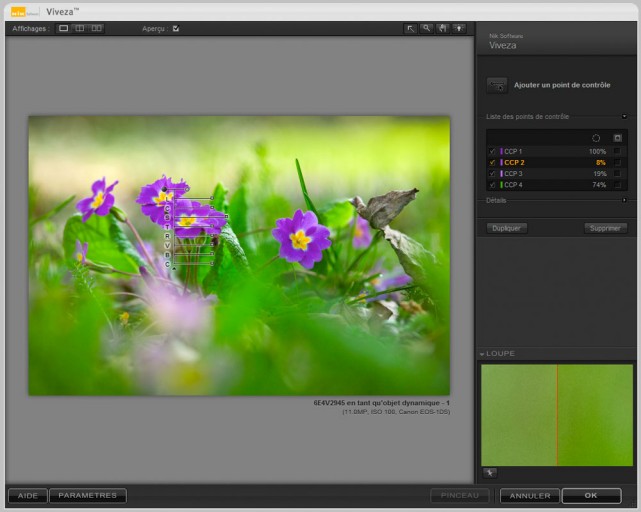
Lightroom fait des émules – l’interface utilisateur de Viveza.
La technologie U-Point, mise au point par Nik et employée depuis maintenant presque deux ans par Nikon Capture NX, permet d’intervenir sur des sélections très précises d’une image sans pourtant recourir aux sélections, masques ou calques indispensables à un utilisateur de Photoshop. La technologie se base sur des algorithmes intelligents qui règlent la luminosité et la couleur des différentes régions de l’image qui ont été définies au préalable grâce aux points de contrôle, mais les algorithmes tiennent également compte des variations de teinte, de saturation et de luminosité dans l’image, ainsi que de sa texture, pour créer les sélections. Alors que Nikon Capture NX bénéficie des points de contrôle noir, blanc et neutre en plus des points de contrôle de couleur, Viveza ne possède que ces derniers, mais il permet tout de même une correction très précise des paramètres Saturation, Contraste, Teinte, Luminosité, Rouge, Vert, Bleu et Chaleur (Warmth). Pour une manipulation encore plus simple, il est possible de n’afficher que les curseurs Luminosité, Contraste et Saturation.
Viveza est avant tout un outil précieux pour affiner une image déjà corrigée ; je conseille de l’utiliser à partir des fichiers TIFF 16 bits dont les couleurs ont été corrigées dans un espace couleur plus vaste (ProPhoto RVB ou ECI-RVB) afin d’en obtenir le meilleur en matière de qualité. J’irai alors encore plus loin : exportez votre image en plaçant les corrections de Camera Raw sur un objet dynamique, puis appliquez Viveza à une copie de l’objet dynamique.
Voici la procédure à suivre.
- Dans Camera Raw, ouvrez les Options du flux de production. Sous Distance, choisissez l’espace couleur ProPhoto RVB ; sous Profondeur, sélectionnez l’option 16 bits/couche et une résolution de 300 pixels par pouce. Pour finir, cochez l’option “Ouvrir dans Photoshop comme objets dynamiques”.
- Après avoir corrigé votre image, cliquez sur le bouton Ouvrir un objet pour ouvrir cette dernière en tant qu’objet dynamique.
- Dans le menu Calques de Photoshop CS3, faites glisser le calque (c’est-à-dire l’objet dynamique) sur l’icône Créer un calque (pour en créer une copie).
- Ouvrez Viveza (Filtre>Nik Software>Viveza). Un message d’avertissement vous informe que les corrections seront appliquées au calque qui se comporte comme un filtre dynamique. Cliquez sur OK pour accéder à la boîte de dialogue du plug-in.
Avec une esthétique proche de celle de Lightroom, l’interface utilisateur de Viveza est simple et épurée – peut-être un peu trop pour un logiciel qui coûte tout de même 250 €… Mais la puissance de l’outil repose sur les U-Point que vous contrôlerez grâce aux boutons Ajouter un point de contrôle, Dupliquer et Annuler, qui se trouvent sur la partie droite de la fenêtre, la partie gauche étant occupée par l’aperçu qui est, lui, coiffé d’une barre d’outils.
La barre d’outils propose trois modes d’affichage (sous Affichage) :
- Affichage d’une seule image affiche l’aperçu sur toute la surface disponible ; le bouton Aperçu permet de passer de l’affichage de l’image corrigée de celui de l’image d’origine.
- Fractionner l’aperçu coupe l’image en deux et affiche côte à côte un avant et un après correction.
- Aperçu côte à côte affiche deux copies de l’aperçu (avant/après) ; le petit bouton du milieu permet leur alignement horizontal ou vertical.

Affichage avant/après correction (côté droit) dans Viveza en mode Fractionner l’aperçu
Les trois boutons qui suivent donnent accès aux outils Sélection (raccourci clavier A), Zoom (raccourci clavier Z), Panoramique (raccourci clavier H) – les raccourcis ont été choisis en fonction des outils équivalents dans Photoshop et Lightroom. Notez qu’il est possible, grâce au bouton Changer la couleur d’arrière-plan, de modifier la couleur de fond de la fenêtre principale (gris clair, moyen ou foncé).


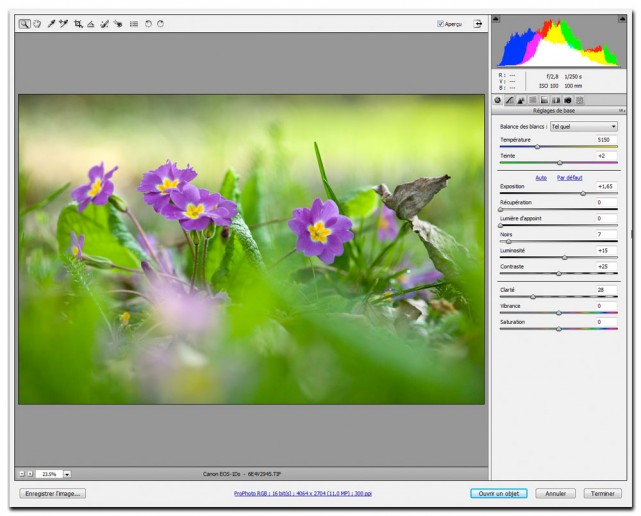
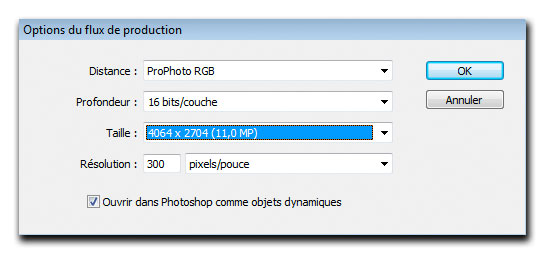
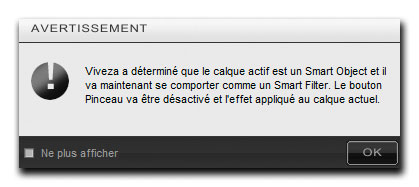


Merci pour cette revue tres detaillee de viveza. J’ai teste egalement ce logiciel et suis enchante. Ca ne me derange pas du tout que Viveza ne gere pas les fichiers RAW.
Mon workflow consiste d’abord a developper les fichiers RAW et ensuite a effectuer des corrections locales – la intervient Viveza.
Certes les prix n’est pas donne mais au vu du temps gagne dans les selections pour les photographes de mariage qui comme moi traitent des centaines de photos toutes les semaines en ete c’est vite vu.